字體大小
- 小
- 中
- 大
管理 XMP/IPTC 預設集
本節說明 XMP/IPTC 預設集的管理。
您可以透過以下方法顯示 XMP/IPTC 預設集的管理視窗。不論您採用哪一種程序,設定方法皆相同。
- 在 Nikon Transfer 2 中的[偏好設定]標籤,按一下[XMP/IPTC 預設集:]下的[編輯...]。
- 在傳輸期間將中繼資料儲存為調整檔案
- 在 ViewNX-i 的選項(偏好設定)視窗中,選取[XMP/IPTC 預設集]。
- 使用 XMP/IPTC 預設集
註冊 XMP/IPTC 預設集
- 按[新增]。
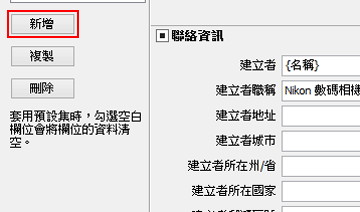 新 XMP/IPTC 預設集新增到 XMP/IPTC 預設集清單,可以變更名稱。輸入名稱並按「Enter」鍵。確定新 XMP/IPTC 預設集的名稱。
新 XMP/IPTC 預設集新增到 XMP/IPTC 預設集清單,可以變更名稱。輸入名稱並按「Enter」鍵。確定新 XMP/IPTC 預設集的名稱。
- 在輸入欄位中輸入各個項目,然後編輯。
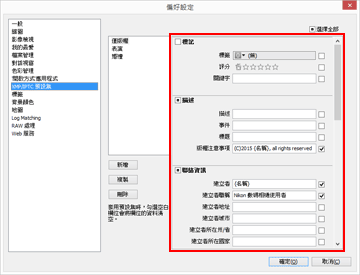 如需要輸入各個項目的詳細資料,請參閱“如何編輯主項”。若要設定多個[關鍵字],以分號分隔。
如需要輸入各個項目的詳細資料,請參閱“如何編輯主項”。若要設定多個[關鍵字],以分號分隔。- 每個輸入欄位右方有核取方塊。載入 XMP/IPTC 預設集時,只載入已檢查的項目。
- 如果勾選空白輸入欄位,將指定為“清除”。執行載入操作時,XMP/IPTC 預設集中指定為“清除”的項目內容會被清除。
- 按一下[確定](Mac OS 的[好])。
XMP/IPTC 預設集已註冊。
一次勾選 / 取消勾選所有項目
透過每個類別標題左方的核取方塊,可以一次切換每個類別的開啟/關閉設定。如果勾選[選擇全部],可以一次切換所有項目的開啟/關閉設定。
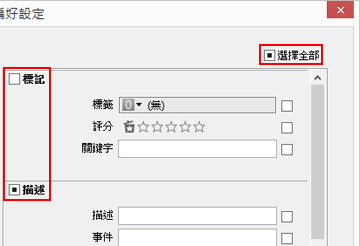
其他 XMP/IPTC 預設集管理操作
- 變更預設集名稱
- 從預設集清單選取要重新命名的預設集,再按一下預設集。您可以變更名稱。
- 複製預設集
- 從預設集清單選取要複製的預設集,並按一下[複製]。預設集的副本以新增到原始名稱結尾的序號建立。此功能對修改現有預設集以建立新預設集非常有用。
- 刪除預設集
- 從預設集清單選取要刪除的預設集,並按一下[刪除]。
從 ViewNX-i 視窗載入 XMP/IPTC 預設集時
若要在 ViewNX-i 中載入 XMP/IPTC 預設集,從[編輯]選單選取[載入 XMP/IPTC 預設集]。透過此操作,已嵌入影像的 XMP/IPTC 資訊將被載入項目覆寫。
